Como mover sites WordPress para um novo host sem tempo de inatividade
Publicados: 2023-11-16Quer mover seu site para um novo host sem qualquer tempo de inatividade? Se sua resposta for sim, você veio ao lugar certo. Migrar um site para um novo host nunca é fácil. É preciso muito tempo e esforço para garantir uma migração segura.
Ao migrar o site para um novo host, você não quer perder nenhum arquivo, página, conteúdo, imagem ou outros detalhes necessários.
O mais importante é que não haja atraso na migração, para não perder clientes, certo? Neste artigo, ajudaremos você a entender as etapas envolvidas na migração do site para um novo host com ZERO DOWNTIME.
O que é tempo de inatividade e por que é importante?
O tempo de inatividade refere-se ao período em que algo está fora de ação. Resumindo, quando seu site não está funcionando, o URL está morto, e seus clientes verão um link quebrado, o que significa que o site está fora do ar.
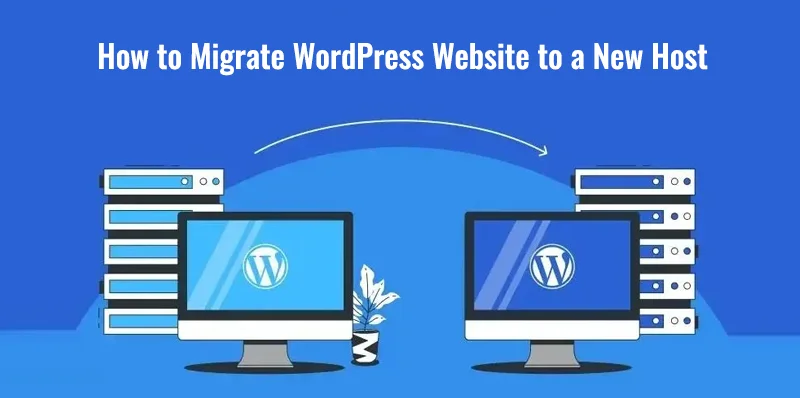
O site permanece inacessível aos clientes até que seja reparado e redirecionado.
Há um problema com o tempo de inatividade, mesmo que algumas horas possam assustar seus clientes. Seus clientes podem pensar que você deixou o negócio e isso pode eventualmente impactar a classificação SEO do seu site. Portanto, o tempo de inatividade é importante e você deve fazer o possível para evitá-lo.
Proprietários de empresas ou mesmo indivíduos que não se preocupam muito com o tempo de inatividade colocam seus negócios em alto risco de perder a atenção do mercado. Se você dirige uma empresa, não quer que seus clientes acreditem que sua empresa não está mais operacional. E se você é freelancer, talvez não queira parecer indisponível para clientes em potencial.
Assim, com este guia passo a passo, você pode mover seu site para um novo host sem demora e permanecer na competição.
Como mover sites WordPress para um novo host sem tempo de inatividade?
Antes de começar a mover seu site WordPress para um novo host, você precisará considerar que o host escolhido é uma plataforma compatível com WordPress. Você terá que fazer algumas pesquisas.
O WordPress possui um requisito mínimo e sua plataforma de hospedagem mais adequada é compatível com versões de MySQL, PHP e HTTPs. A maioria dos provedores de hospedagem atende a esses requisitos. Assim você não terá nenhuma dificuldade em encontrar um novo host para o seu site WordPress.
Depois de adquirir um plano de hospedagem, você precisará obter um plugin de migração que o ajudará a mover o site WordPress para um novo host. Existem muitos plug-ins de migração, como Duplicator, BackupBuddy, UpDraftPlus e muito mais.
Nota: Aguarde a conclusão da migração antes de instalar o WordPress no novo host.
Aqui veremos como migrar site WordPress com plugin Duplicator.
Instale o plugin de migração escolhido; usaremos o Duplicador. Você pode baixar o plugin Duplicator de sua escolha. Assim que o plugin for baixado, você verá uma nova guia para o plugin.
Agora estamos prontos para mover o site WordPress para um novo host.
Guia de 5 etapas para mover sites WordPress para um novo host com tempo de inatividade zero
Passo 1: Exportar uma cópia do site WordPress
Depois de instalar o plugin, navegue até o painel do WordPress, clique na nova guia Duplicador e selecione Pacotes > Criar Novo.
Pacote é um nome que o Duplicator usa para identificar a cópia do seu site. O plugin pode criar um número ilimitado de cópias. Você terá que dar um nome à cópia do seu site. Na configuração, use a configuração padrão para armazenar o site no servidor.
Agora clique na opção Avançar do plugin para avaliar seu site e configurar tudo antes de criar um pacote. Enquanto o plug-in verifica seu site, você poderá ver alguns sinais de alerta.
Você terá que resolver todos os avisos antes de passar para a próxima etapa. Para resolver os avisos, clique no botão expandir e siga as instruções. Se você não conseguir corrigir todos os avisos, resolva os que puder e siga em frente clicando na opção Construir.
O plugin pode demorar alguns minutos ou até mais, dependendo do tamanho do seu site WordPress. Assim que o plugin criar uma duplicata do seu site, você receberá uma mensagem Pacotes concluídos na tela com duas opções de botão – Instalador e Arquivo. Clique em ambos os botões e salve o arquivo em seu computador.
Etapa 2: importar ou fazer upload do site WordPress para o novo host
Para enviar seu site WordPress para um novo host, você precisará de um cliente FTP ou cliente de protocolo de transferência de arquivos. O cPanel do seu host pode ter fornecido um conjunto de credenciais para usar o seu servidor FTP. Se você não se lembra das credenciais de login do seu servidor FTP, entre em contato com o suporte ao cliente para obter ajuda.
Após fazer login no seu servidor FTP, vá para a pasta Public HTML. Use a função de upload do FileZilla para importar cópias do seu site WordPress, tanto pastas de instalação quanto de arquivo. Depois de fazer upload da cópia do seu site WordPress, você deve avançar para a terceira etapa – Modificar seus arquivos host.

Etapa 3: modificar arquivos host
Nesta etapa, você mapeará o domínio do site WordPress para o endereço IP do novo servidor. Esta etapa tornará mais fácil mover o site WordPress para um novo host.
Ao modificar seus arquivos de host, garantiremos que seus hosts antigos e novos tenham cópias de seu site, para que os visualizadores não vejam uma página quebrada enquanto você move seu site para o novo servidor.
Para modificar seus arquivos host no sistema Windows, vá para a unidade C e abra Windows/System32/drivers/… e arquivos host. Abra os arquivos host em um editor de texto e adicione o endereço IP do domínio existente do seu novo host ao arquivo. Para descobrir o seu novo endereço IP do host, navegue até o cPanel e verifique a seção de informações do servidor.
Se você é novo na migração de um site para um novo host, talvez seja necessário ter muito cuidado em cada etapa. Portanto, não tenha pressa enquanto descobre o endereço IP e outros detalhes necessários.
Etapa 4: execute o instalador e conclua o processo de migração
Já carregamos os arquivos do instalador do seu site WordPress. Agora executaremos o instalador para concluir o processo de migração do site. Vá para www.seusitedominio.com/installer.php.
Você precisará acessar o cPanel do host do seu novo site e configurar um banco de dados e um usuário para o seu site recém-migrado. Dê um nome ao banco de dados e defina um nome de usuário e uma senha na guia do instalador do Duplicator.
Agora, selecione o botão Test Connection para verificar se tudo está funcionando bem. Se tudo estiver conforme planejado, role para baixo e clique na opção executar desenvolvimento.
Sente-se um pouco e deixe o plugin fazer seu trabalho. Assim que o processo for concluído, o plug-in solicitará que você confirme o caminho e o título do novo site, com a opção de configurar uma nova conta de administrador.
Após confirmar o caminho e criar uma nova conta de administrador, navegue até a próxima tela, onde deverá testar o funcionamento do site. Na próxima tela, haverá quatro botões – Salvar links permanentes, Site de teste, Limpeza de segurança e Mostrar relatório. Você terá que marcar todos os quatro botões para concluir o processo de migração.
Etapa 5: atualize os servidores de nomes do domínio
Agora, estamos indo para a etapa final de migração do site WordPress para um novo host com tempo de inatividade zero. Nesta etapa, atualizaremos os servidores de nomes do domínio em seu novo servidor host.
Os servidores de nomes aparecerão no cPanel do seu novo host. Lembre-se de que seu site ainda está ativo e os usuários ainda podem acessá-lo sem qualquer interrupção.
Para atualizar os servidores de nomes do seu domínio, localize o domínio existente no host antigo e procure a opção de alterar os servidores de nomes. Depois de localizá-lo, você verá duas opções – usar servidores de nomes padrão e usar servidores de nomes personalizados. Escolha a opção de servidores de nomes personalizados e insira o nome. É isso. Seu site WordPress agora foi migrado para um novo host sem qualquer tempo de inatividade.
Vamos resumir
Para tornar mais fácil para você, aqui estão cinco coisas que você precisa fazer para mover seu site WordPress para um novo host sem nenhum atraso.
1. Crie e exporte uma cópia do seu site WordPress existente.
2. Carregue uma cópia do seu site WordPress no novo host.
3. Modifique os arquivos host.
4. Execute o instalador e conclua o processo de migração.
5. Atualize os servidores de nomes de domínio.
As etapas são fáceis se você já estiver no desenvolvimento de sites WordPress. Você pode tentar descobrir a melhor maneira possível de mover o site WordPress para um novo host sem demora. Mas, se você não estiver confiante o suficiente, poderá sempre procurar a ajuda de um desenvolvedor. Afinal, é sempre útil ter um especialista por perto.
Por que as empresas mudam seu host?
A resposta é bastante simples: maior velocidade e funcionalidade atraem negócios. Alguns negócios, quando começam, apresentam baixo tráfego, que se multiplica com o tempo.
Maior tráfego precisa de um melhor serviço de hospedagem para que o site carregue em alta velocidade. Resumindo, a velocidade de carregamento é uma das muitas razões pelas quais as empresas movem sites WordPress para um novo host.
Também pode haver outros motivos, como custo do provedor de hospedagem, serviços, manutenção e muito mais. A razão por trás da migração pode variar de empresa para empresa. Mas se o seu site não estiver carregando tão bem quanto deveria, você deve considerar mudar o host do site.
Lembre-se, quando o Google analisa o SEO de um site, ele considera a experiência do usuário e o tempo de carregamento do site. A experiência do usuário está diretamente ligada ao tempo de carregamento do site. Se um site demorar mais para carregar, isso decepcionará o usuário e ele poderá sair.
Portanto, as empresas preferem migrar sites WordPress para um novo host que permita carregamento em alta velocidade para uma experiência feliz do cliente.
